Come attivare Traccia modifiche in Word 2010
Gli studenti nelle università e i colleghi in un ambiente aziendale spesso devono lavorare insieme su un documento. Ciò può spesso includere l'uso di commenti, ma in genere implica anche modifiche ai documenti. Ma può essere difficile individuare le modifiche apportate al documento mentre viene passato tra i compagni di squadra e alcune revisioni possono essere trascurate. Fortunatamente Microsoft Word 2010 ha una funzione che traccia automaticamente le modifiche ai tuoi documenti.
I passaggi nella nostra guida di seguito ti mostreranno dove andare per abilitare l'opzione per tenere traccia delle modifiche nel tuo documento. Puoi seguire questi passaggi e tornare in questa stessa posizione per disattivare questa opzione al termine dell'utilizzo.
Come abilitare l'opzione Traccia modifiche in Word 2010
I passaggi seguenti sono stati eseguiti in Microsoft Word 2010. Notare che l'opzione per tenere traccia delle modifiche è legata al singolo documento e rimarrà attivata o disattivata in base all'ultima impostazione per quel documento. Se stai collaborando a un documento che verrà inviato a un insegnante o a un collega, probabilmente è una buona idea accettare tutte le modifiche nel documento o contrassegnare il documento come Finale nella sezione Tracciamento della scheda Revisione .

Passaggio 1: apri il documento in Word 2010.
Passaggio 2: fare clic sulla scheda Rivedi nella parte superiore della finestra.
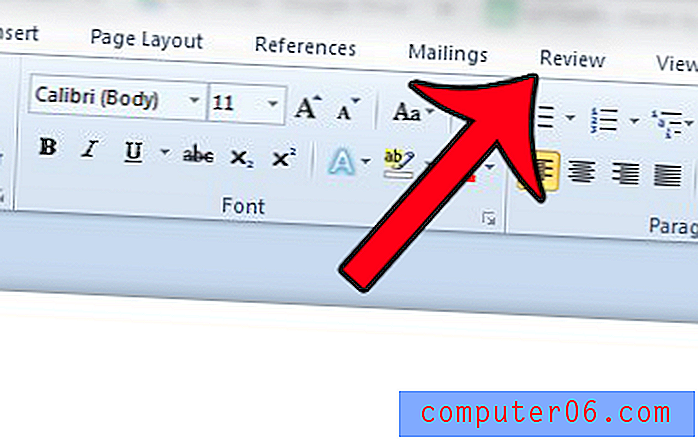
Passaggio 3: fare clic sul pulsante Traccia modifiche nella sezione Tracciamento della barra multifunzione di Office.
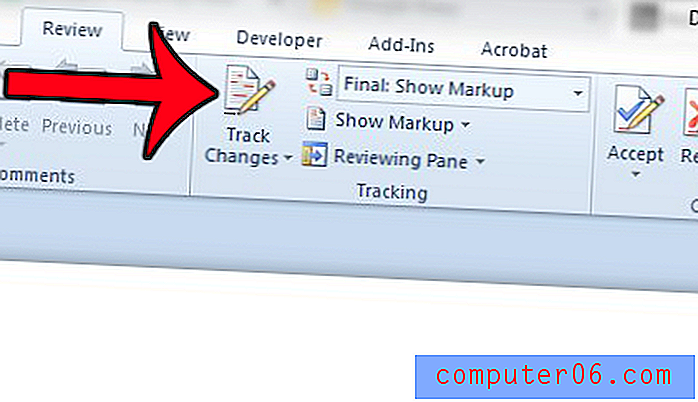
Se desideri modificare le opzioni di tracciamento in qualsiasi momento, fai clic sulla freccia a destra di Traccia modifiche, quindi fai clic sul pulsante Modifica opzioni di tracciamento .
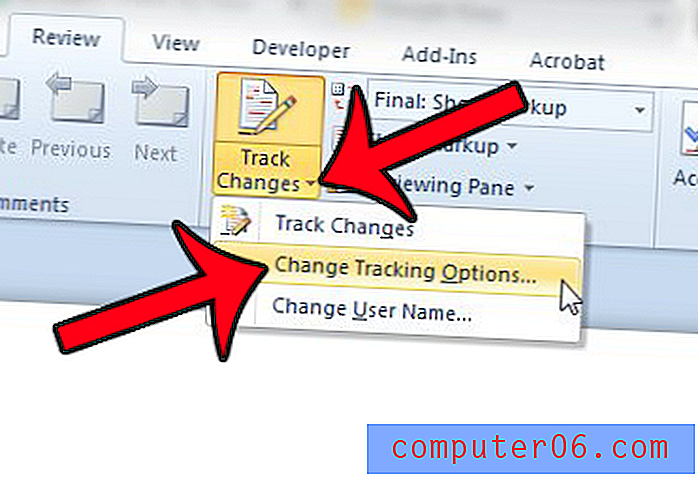
Questo ti darà il menu in basso, dove puoi personalizzare ulteriormente il modo in cui le modifiche sono tracciate nel documento. È possibile fare clic sul pulsante OK al termine della regolazione delle opzioni in questa finestra.
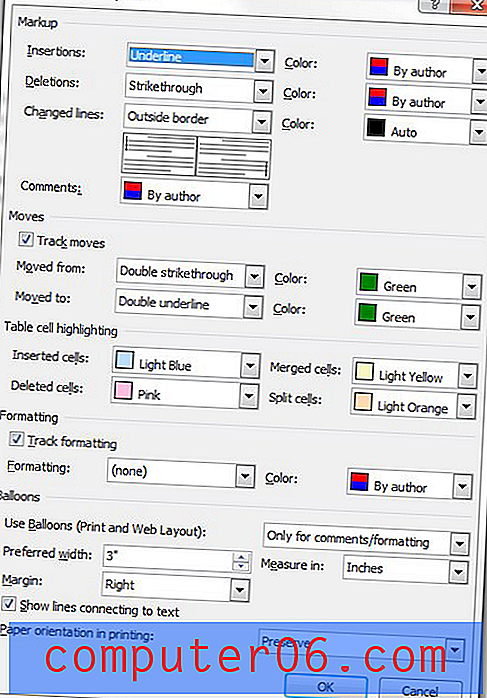
Ci sono strani spazi e interruzioni di pagina nel tuo documento, ma non sai come risolverli? Questo articolo ti consentirà di mostrare tutti i segni di formattazione in un documento, il che semplifica la risoluzione di alcuni problemi di formattazione.


